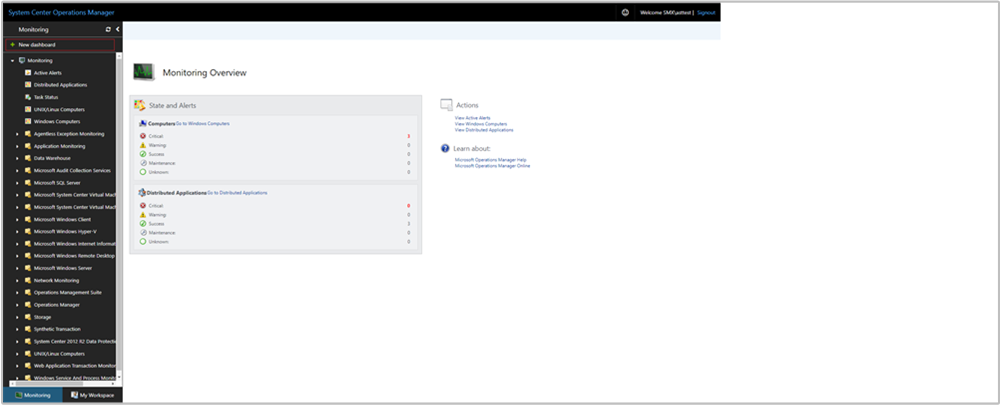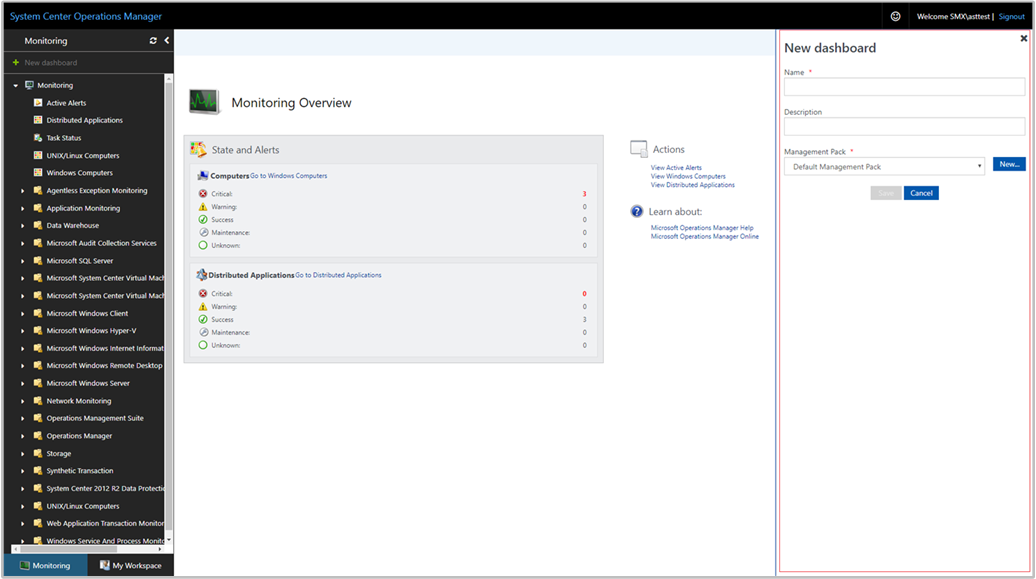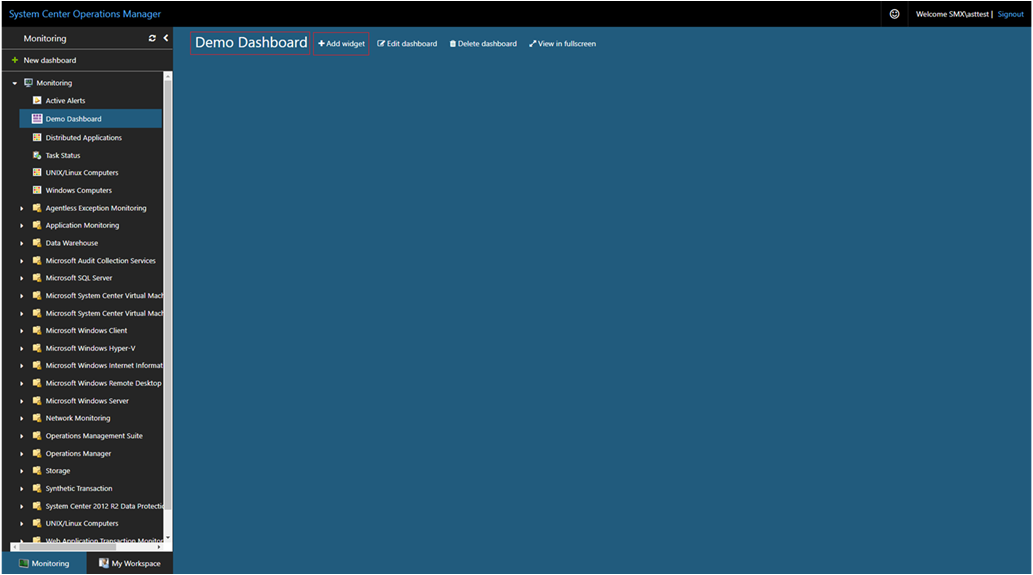Как создать панель мониторинга с мини-приложением плитки в веб-консоли
Важно!
Поддержка этой версии Operations Manager завершена. Рекомендуется выполнить обновление до Operations Manager 2022.
В System Center Operations Manager 1801 и более поздних версий входит веб-консоль, которая позволяет открыть интерфейс мониторинга для группы управления с помощью любого браузера на любом компьютере с подключением к серверу веб-консоли. Ниже описано, как добавить мини-приложение плитки на панель мониторинга в новой веб-консоли HTML5. Это мини-приложение содержит плитку со сводной информацией о состоянии работоспособности и количестве предупреждений для объекта, отбираемого по заданному критерию.
Добавление мини-приложения на панель мониторинга
Откройте веб-браузер на любом компьютере и введите адрес
http://<web host>/OperationsManager, гдеhttp://<web host>/OperationsManager— это имя компьютера, на котором размещена веб-консоль.В области слева в веб-консоли выберите + Новая панель мониторинга.
На странице Создать панель мониторинга укажите имя и описание для создаваемой панели мониторинга.
Вы можете сохранить панель мониторинга в существующем незамеченном пакете управления, выбрав пакет управления из раскрывающегося списка Пакет управления , или сохранить панель мониторинга, создав новый пакет управления, выбрав Создать рядом с раскрывающимся списком Пакет управления и указав имя, описание и при необходимости номер версии.
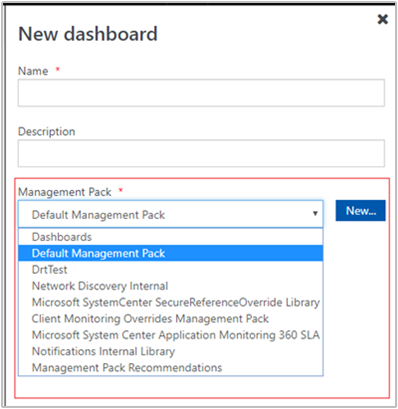
Завершив задание места для сохранения новой панели мониторинга, нажмите кнопку ОК.
Выберите Сохранить после указания имени и описания новой панели мониторинга.
На пустой пустой панели мониторинга в верхней части страницы вы увидите имя панели мониторинга, Добавить мини-приложение, Изменить панель мониторинга, Удалить панель мониторинга и Просмотреть в полноэкранном режиме .
Выберите Элемент Мини-приложение плитки в раскрывающемся списке Выбор мини-приложения .
В области мини-приложения Плитка выберите область мини-приложения, выбрав Группы или Класс.
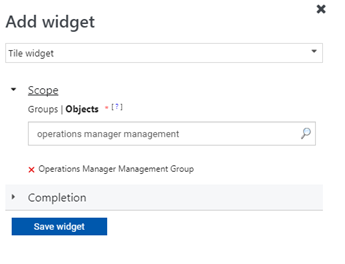
Для любого из этих вариантов можно выполнить поиск в списке по ключевому слову. Элементы списка фильтруются автоматически по мере ввода символов. Из отфильтрованного списка вы можете выбрать одну или несколько групп (или классов).
Чтобы завершить настройку, введите имя, описание и интервал обновления мини-приложения, который по умолчанию имеет значение 5 минут. Выберите Сохранить мини-приложение , чтобы сохранить новую панель мониторинга.
После создания мини-приложения отображается плитка сводки, показывающая работоспособность и количество оповещений для объекта, соответствующих определенным критериям. Плитка содержит сведения о работоспособности по следующим категориям: доступность (A), производительность (P), конфигурация (C) и безопасность (S). Цвет каждой категории обозначает общее состояние работоспособности по всем мониторам этой категории для указанного объекта.
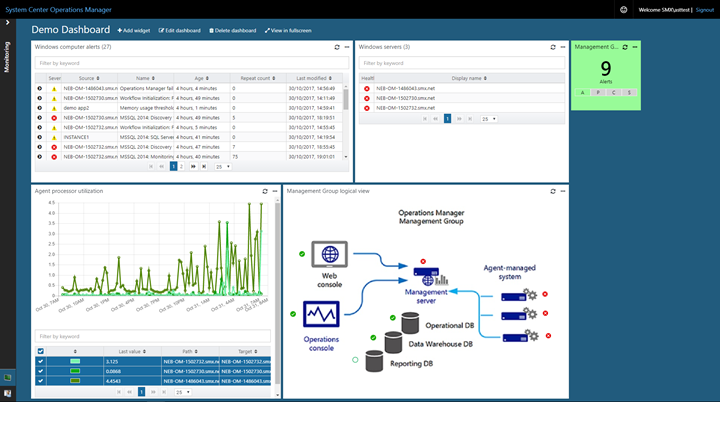
Выберите имя объекта в мини-приложении Плитка, чтобы запустить Обозреватель работоспособности для конкретного объекта.
Дальнейшие действия
Сведения о создании панели мониторинга в новой веб-консоли с помощью пользовательского мини-приложения см. в статье Создание панели мониторинга с помощью пользовательского мини-приложения в веб-консоли.
Обратная связь
Ожидается в ближайшее время: в течение 2024 года мы постепенно откажемся от GitHub Issues как механизма обратной связи для контента и заменим его новой системой обратной связи. Дополнительные сведения см. в разделе https://aka.ms/ContentUserFeedback.
Отправить и просмотреть отзыв по